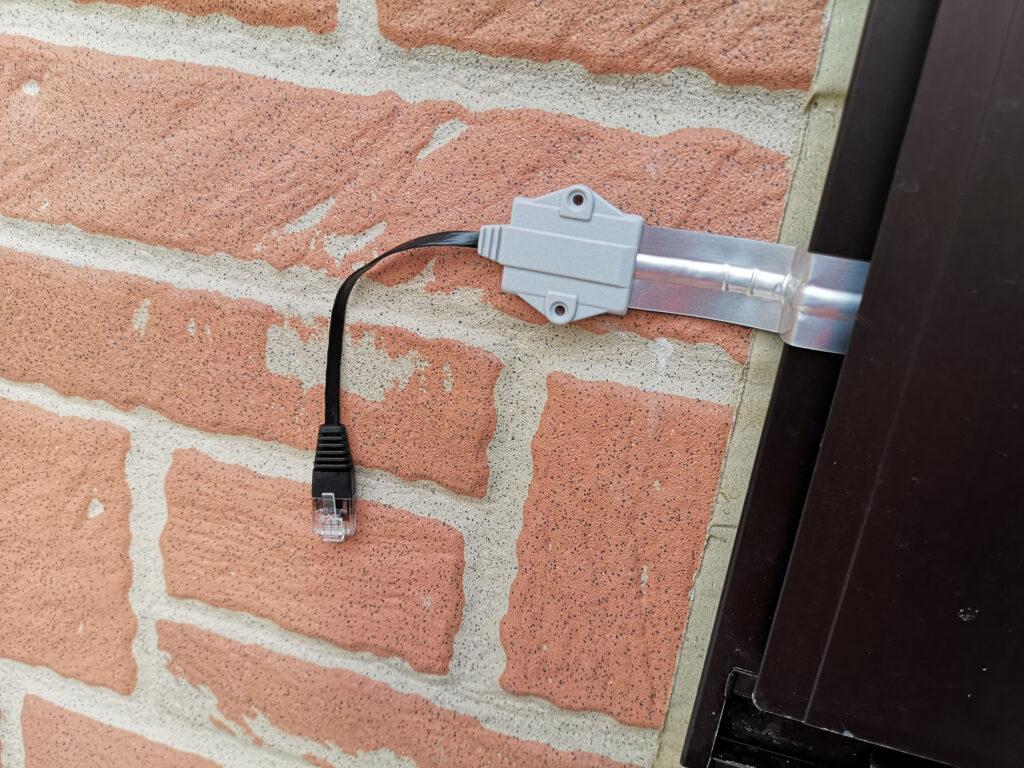目次
はじめに

今回は防犯カメラを設置したので簡単にですが施工内容を書いていきます。
初めて屋外配線やカメラの取付を行いました。
素人なので正しくないところもあるかと思いますが、ご指摘いただけると幸いです。
前回NASを使った防犯カメラシステムを紹介しているので、気になった方は読んでいただけると嬉しいです。
買ったもの
- NAS (QNAP TS-253D)
- カメラ
- スイッチングハブ
- 地中埋設管
- LANケーブル
- 屋外ボックス
- コネクタ
- カメラ取り付け金具
- 結束バンド
- 固定具
- すきま用LAN
- LAN中継アダプタ
NASやカメラについては前回の記事で紹介しているのでそちらをお読みください。
では細かく見ていきます。
地中埋設管・LANケーブル

今回購入したのは未来工業の「ミラフレキ-SS MFS-16」「ミラフレキ-SS MFS-22」「ELECOM Cat5e Lan Cable 100m」です。
屋外のLAN配線についてですが、今回はホースの中にLANケーブルを通して配線・配管することにしました。
なるべく配線が目立たないようにするため地中に埋めます。
このようなホースはいくつか種類がありますが、埋設可能で自己消火性のあるタイプを選びました。
なぜかというと、LANケーブルはデータ通信だけでなくPoEにより電力も供給するためです。
といってもそこまで多くの電力が流れるわけではありませんが、いざというときのことを考えると安心できます。
今回は複数のLANケーブルを通す可能性があったため16と22を購入しました。
16だと3本通すのはキツイです…

LANケーブルはカテゴリー5eのもので前に使おうと思い買ったものです。
ヨリ線タイプのケーブルですが、10mを超えるような配線をする場合は単線が推奨されています。
今回、途中で足りなくなったため追加で単線のケーブルも購入しました。
屋外用のLAMケーブルも販売されていますが、結構高いです。
途中で分配する必要があるので一般的なケーブルをホースに通してボックスを使ったほうが良いと思います。
屋外ボックス

今回購入したのは未来工業のウオルボックス(WB-12AJ,WB-12AOJ)と、PVKボックス(PVK-ANPJ,PVK-ANJ)です。
屋外にPoE対応のハブを設置したりLANを分配する必要があるためこのようなボックスを使います。
雨がかかるところは屋根付もしくは防水タイプのボックスを設置し、かからないところは屋根なし・防水性なしのボックスを使います。
防水タイプの方が高いので節約です。
コネクタ
「MFSK-16GP」「MFSK-22GP」を購入しました。
先ほどのミラフレキとボックスを接続するために使います。
ホースの大きさに合わせて適切なコネクタを選んでください。
一応、防水型のコネクタを選びました(普通ので良かったのかも?)。
ノーマルモデルと違い、Oリング、パッキン付です。
その代わり値段が高く、近所のホームセンターでは売っていませんでした…
ネットだと個別で販売しているところが見つからず10個入で購入しました。
カメラ取り付け金具

穴を開けずにカメラの取り付けができる金具です。
柱やポールにくくりつけます。
ネジやワッシャー、ステッカーが同梱されていました。
結束バンド・固定具
そこまで説明する必要もないかと思いますが、配管などを固定するときに使います。
屋外用ということで耐候性のあるものを選んでいます。
最初、百均で揃えようと思っていたのですが白色系だと屋外に対応する製品がありませんでした。
調べてみると屋内用・屋外用で色が違うらしく、屋外用は黒がほとんどのようです。
今回はアイボリー色で耐候性のある結束バンドを見つけたためこちらを購入しました。
そこまで気にする必要はないのかもしれませんが、屋外に設置すると紫外線によりダメージを受けるため長期間の使用は向いていないのだと思います。
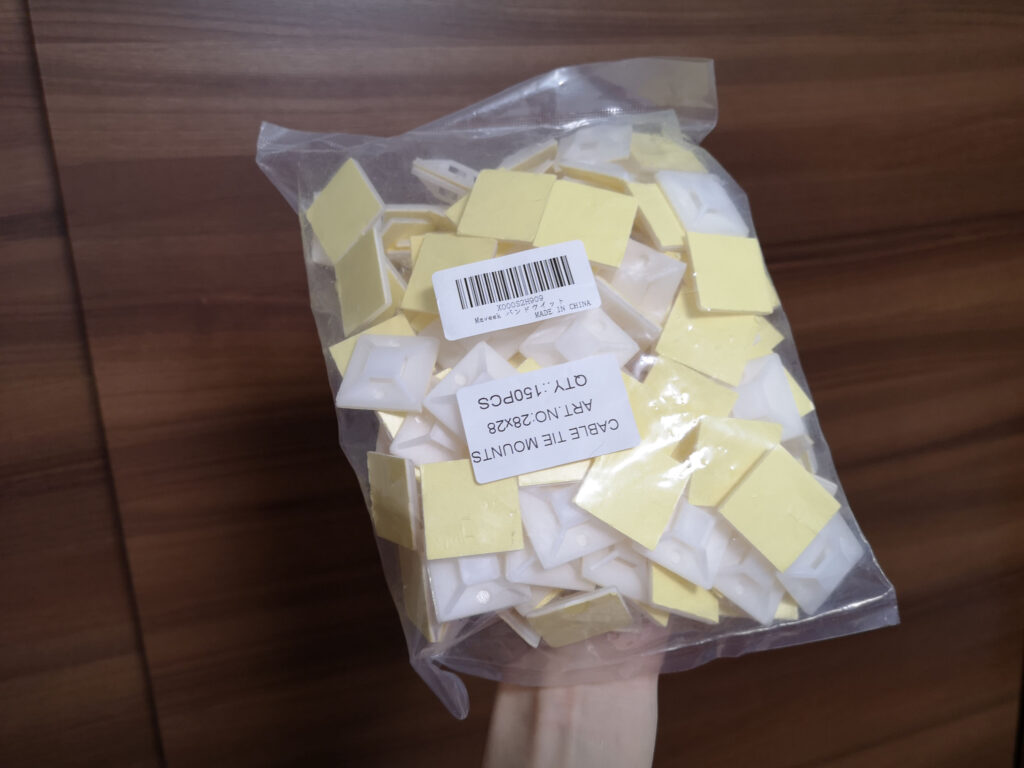
結束バンドを使い壁面にホースなどを固定するために粘着テープがついた固定具を購入しました。
コレを使えばキレイに壁面にホースを這わせることができます。
すきま用LAN・中継アダプタ
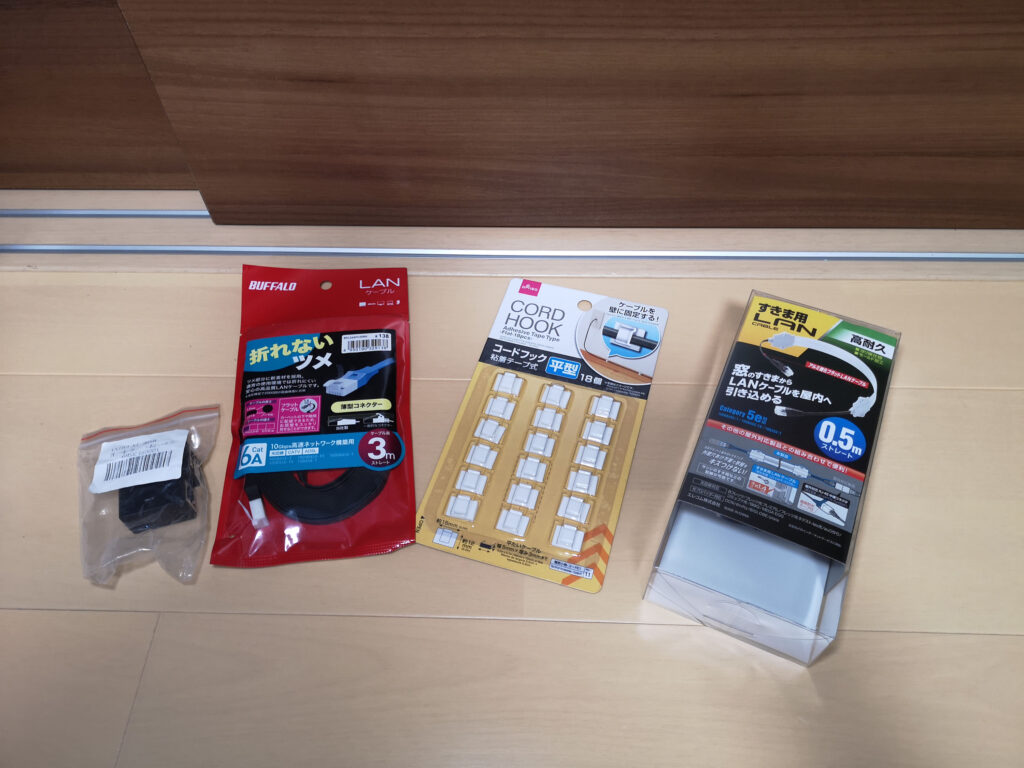
屋外に配線したケーブルと通信するにはどこかで屋内ケーブルと接続しなければいけません。
壁に穴を開けたり、エアコンの配管を使ったり、あとは光ファイバーケーブルが引き込まれている配管を使ったりすれば屋内から屋外に配線を通すことは可能ですが、場所によっては難しいです。
そこで今回はELECOMが販売している「すき間用LAN 5e」を購入しました(最近Cat6A準拠のモデルが発売されましたね…)。
これを使うことで壁に穴を開けずに施工できます。
このケーブルはどちらともオス端子なのでLAN中継アダプタを使って既存のケーブルと接続します。
準備
ボックス
では施工がスムーズにできるよう準備します。
屋外で作業すると大変なのでできることは先にやっておきましょう。

まずはウオルボックスにスイッチングハブを固定します。
ハブは壁掛けできるのでボックスに付属していた木材プレートにネジを打ち込みました。

電源アダプターの固定には丸環フックと結束バンドを使います。

これで固定完了です。

ケーブルはこのように通しました。ゴムブッシングを使っています。
ちなみにネジとフックはダイソーのものです。
カメラ

続いてカメラを金具に取り付けます。
ネジ穴を合わせてみたところ1箇所合いませんでした。
これはカメラの組み合わせによって違うので買ってみないと分かりません。

ドリルで穴を開け対処します。

これで取り付けできました。
穴開けの際に塗装が剥がれているためサビの発生が考えられます。
施工時に防錆スプレーを塗ることにしました。
いざ施工!
では色々取り付けていきましょう!
まずはすきま用LANを使い、屋内と屋外で通信できるようにします。
簡単に取り付けできました。しっかり凹凸を作ることでキレイに這わせることができます。
負荷をかけすぎると断線するかもしれないので慎重に作業しましょう。

ホースを埋設するために穴を掘ります。
これがけっこう大変でした…
あまり写真撮っていなかったので次いきます
(2枚)
各ボックスを取り付けて配線します。
LANケーブルはホースを通したあとにコネクタを取り付けてかしめます。
テスターを使って正常に接続されているか確認しておくと良いです。

この際にLANケーブルを自作する道具が必要です。
「#LANケーブルかしめ隊」でツイートしましょう。

PVKボックス内部はこのようにアダプタを使って中継しています。
3つある箇所は結構ギリギリでした。

ハブが入った大きなボックスはこのような感じです。
結構キレイに取り付けできたと思います。

ちなみに、埋設していない配管は結束バンドと固定具を使って取り付けています。
固定具は粘着テープでつけていますが、わりとしっかり付きました。
ただ、接着面が平らでないところは接着剤で固定したところもあります。
ではカメラを取り付けます。
あまり壁に穴を開けたくなかったので先ほど紹介した金具を使って取り付けます。

今回は雨樋に固定しました。
台風クラスの強風や、地震などで雨樋が壊れてしまうとどうしようもありませんが、結構しっかりしています。
他の箇所も同様に取り付けました。

最後に防錆スプレーを吹いて終了です。
まとめ
今回はDIYで自宅にカメラを取り付けてみました。
実は、構想を立ててから製品を選んで取り付けが終わるまでに数ヶ月かかっています。
初めのことが多かったのでかなり調べました。
最終的にはNASで録画システムを構築したことでスマホやPCのバックアップ・データ管理に加えて防犯カメラシステムを利用できとても便利になりました。
様々なプラットフォームから利用でき、操作も難しくないためこういった機器に詳しくない人でも扱えます。
NASを使った防犯カメラシステムについては動画でも紹介しているのでよかったらご覧ください↓
関連記事
-

-
今日は新年初のハードオフに行ってきました。 確か昨年までは元旦が休みで2日からジャンク品20%オフなどのセールをやっていたと思うのですが、今年は元旦から開店しており、セールは行われていませんでした。 …
-

-
この度、ブログを始めることにしました! 実は、2ヶ月ほど前にサーバーをレンタルしていたのですが、あまり活用できていなかったのでブログという形で気ままに更新していこうと思います。 このサイトはWordP …
-

-
目次1 はじめに2 ワイヤレス充電とは3 呼び方4 共通規格「Qi」5 仕組み6 デメリットと注意点7 まとめ はじめに 最近、置くだけで充電できるスマホが増えてきました。iPhoneも8以降のスマホ …
-
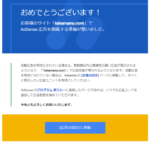
-
目次1 はじめに2 ホスト型アカウントと非ホスト型アカウント2.1 ぶつかった壁2.2 非ホスト型へのアップグレード3 ホスト型アカウントでも収益化は出来る3.1 サイトの追加3.2 承認メール4 ま …
-

-
【Amazonタイムセール】個人的におすすめな製品!(7.24-7.26)
目次1 はじめに2 個人的におすすめなタイムセール品2.1 PC・周辺機器2.1.1 Logicool G6132.1.2 Crucial P1シリーズ 500GB PCIe M.2 SSD2.1.3 …
- PREV
- NASで防犯カメラシステムを構築する
- NEXT
- 【VRChat】グラフィック設定の違いによる画質比較